wps表格设置自动保存时间的教程
2024-02-16 11:04:32作者:极光下载站
用户在遇到文件的编辑问题时,都会选择在wps软件中来解决,这是因为wps软件支持多种文件的编辑,并且提供了丰富实用的功能,满足用户编辑需求的同时,能够有效提升用户的办事效率,因此wps软件成为了用户的办公必备,当用户在wps软件中编辑表格文件时,由于数据繁杂,用户担心表格文件出现未保存的情况,就可以利用其中的定时备份功能来实现自动保存,可是用户不知道怎么来设置,其实操作的过程是很简单的,用户直接在工具中点击备份中心选项,接着进入到本地备份设置窗口中,用户勾选定时备份选项即可解决问题,那么接下来就让小编来向大家分享一下wps表格设置自动保存时间的方法教程吧,希望用户能够喜欢。
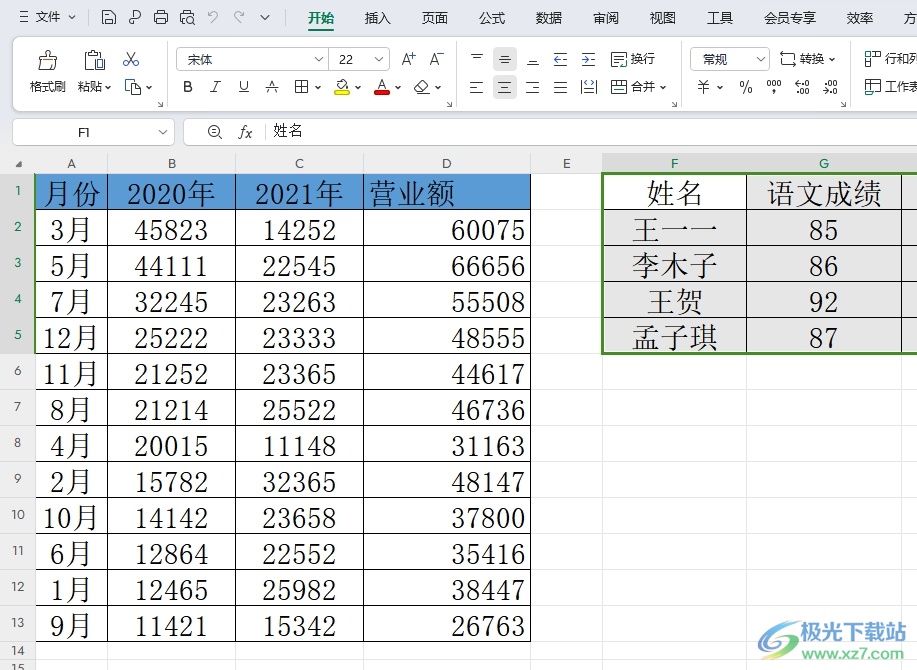
方法步骤
1.用户在电脑上打开wps软件,并来到表格文件的编辑页面上来进行设置
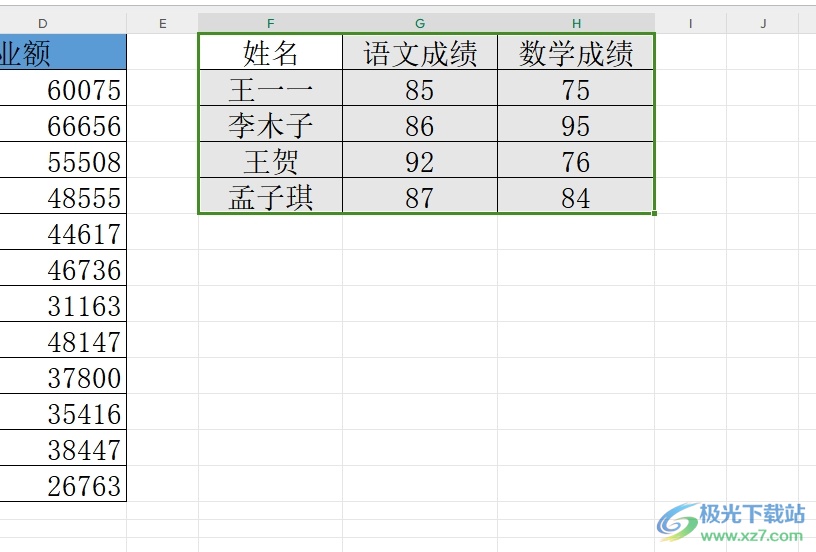
2.接着在页面上方的菜单栏中点击文件选项的下拉箭头,在弹出来的下拉选项卡中,用户选择其中的工具选项
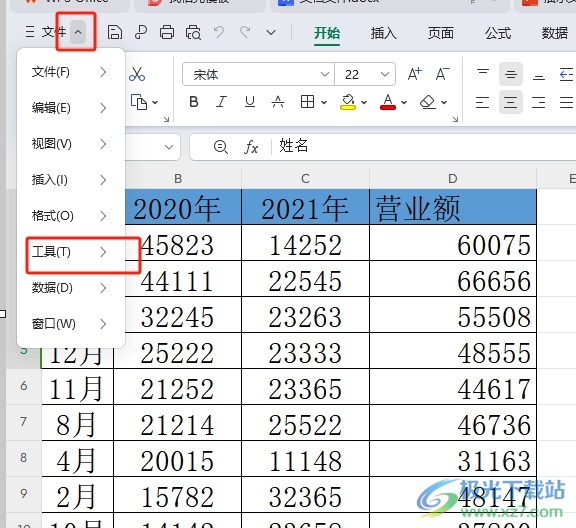
3.这时会在右侧展示出相关的功能选项,用户选择其中的备份中心选项
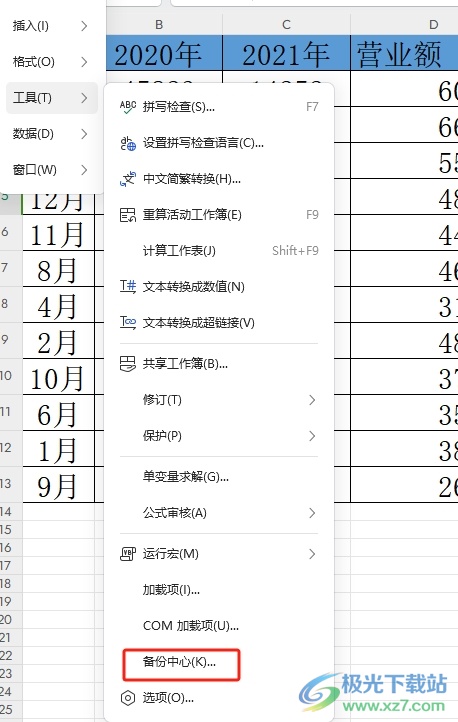
4.进入到备份中心窗口中,用户需要点击右侧的本地备份设置选项,将会打开新窗口
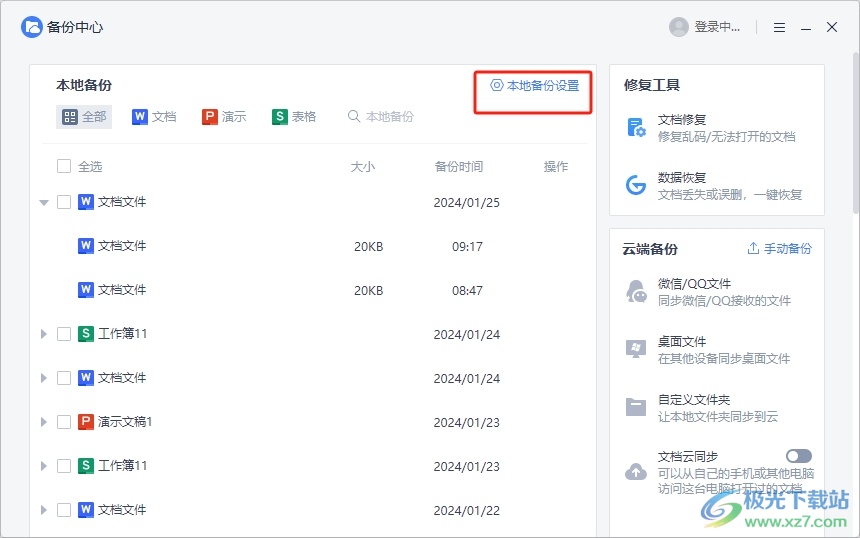
5.最后用户进入到本地备份设置窗口中,用户勾选其中的定时备份选项,并按需设置好时间间隔选项即可解决问题
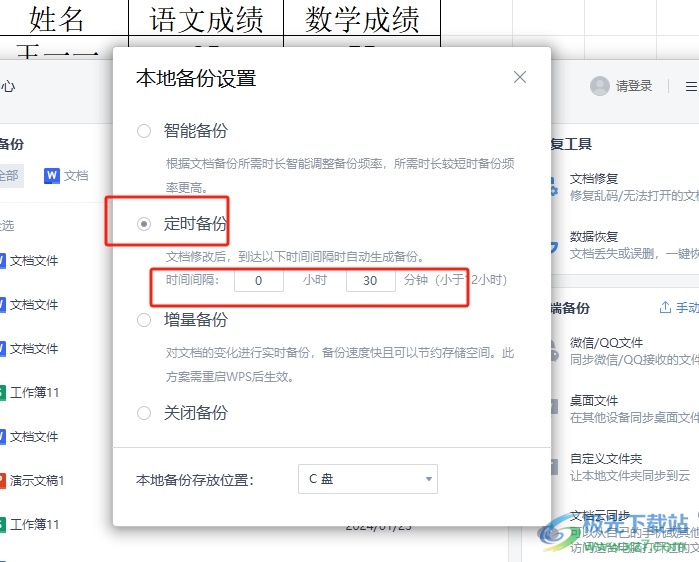
以上就是小编对用户提出问题整理出来的方法步骤,用户从中知道了大致的操作过程为点击文件下拉箭头-工具-备份中心-本地备份设置-勾选定时备份-设置时间间隔这几步,方法简单易懂,因此感兴趣的用户可以跟着小编的教程操作试试看。
